Обзор беспроводного геймпада EasySMX ESM-9110
Всем привет!
Предлагаю сегодня подробно рассмотреть недорогой беспроводной геймпад EasySMX ESM-9110.
Захандрил спустя много лет мой старый геймпад GameSir-T2a. На замену приехал геймпад от фирмы EasySMX.
В обзоре ознакомимся с геймпадом и заглянем что у него внутри.
Из того, что понравилось в характеристиках — регулируемая подсветка и виброотклик, работа от встроенного аккумулятора и четыре программируемых кнопки на нижней стороне геймпада.
Содержание

Характеристики EasySMX ESM-9110:
Производитель: EasySMX
Модель: ESM-9110
Соединение: 2,4 ГГц + кабель;
Виброотклик: два вибромотора;
USB порт: USB Type C;
Питание: встроенный аккумулятор 600 мАч;
Время зарядки: 2,5 ч;
Время работы от одного заряда: 7-8 часов;
Рабочее расстояние: до 10 м;
Совместимость: Swich, ПК, PS3, Android;
Дополнительно: 5 ступеней яркости подсветки кнопок, пять уровней силы вибрации.
Упаковка и комплект поставки
Геймпад упакован в две картонных коробки. Наружная коробка глянцевая с изображением ESM-9110, его основными характеристиками и контактными данными фирмы производителя. Внутри находится ещё одна картонная коробка в которой закреплён комплект поставки.






В комплект поставки входит:
- геймпад EasySMX ESM-9110;
- USB A — TypeC кабель для зарядки;
- донгл 2,4 ГГц;
- инструкция по эксплуатации (есть раздел на русском языке).

Внешний вид геймпада
EasySMX ESM-9110 выполнен в стиле Xbox One. Визуально очень напоминает своего Китайского собрата Gamesir T4 PRO.
Корпус изготовлен из чёрного пластика. Верхняя часть корпуса полностью глянцевая и мгновенно собирает на себя отпечатки пальцев. Боковые части на которых расположены кнопки A, B, X, Y и правый аналоговый стик закрыты съёмными матовыми накладками. В продаже имеется версия ESM-9110 с накладками на которых изображена цветная абстракция.
Корпус оставляет положительные впечатления. Он собран довольно качественно, без лишних зазоров и скрипов.
В центре лицевой стороны геймпада размещены следующие кнопки:
- "home" — выход на рабочий стол;
- "back" — действие «назад»;
- "turbo" — назначение для кнопок режима повторяющегося многократного срабатывания при одном нажатии;
- "mode" — выбор режима подключения Xinput, Dinput;
- "start" — действие «Start», программирование нижних кнопок М1… М4.
Ниже находится светодиодный индикатор режима работы геймпада, под которым расположены кнопки регулировки яркости подсветки и мощности виброотклика. Возможны пять уровней регулировки, включая полное отключение подсветки и вибро.
На лицевой стороне также находятся следующие элементы управления:
- 2 аналоговых стика, которые также могут выполнять функции кнопок, при нажатии на них;
- крестовина управления D-Pad;
- кнопки A, B, X, Y.
Кнопки A, B, X, Y изготовлены из прозрачного акрила. Они и правый аналоговый стик подсвечиваются.


На тыльной стороне геймпада расположены четыре программируемых кнопки М1… М4, по умолчанию эти кнопки дублируют кнопки A, B, X, Y. В торце расположен разъём USB Type-C для зарядки и проводного подключения геймпада к устройствам. Над разъёмом расположен красный светодиод, который горит во время зарядки и гаснет после её окончания.
Обращу Ваше внимание на то, что комплектный Type-C шнур подойдёт только для зарядки, в нём не разведены сигнальные линии. Если будет желание подключить геймпад проводом, придется использовать сторонний полноценный провод.
Все кнопки и D-Pad нажимаются довольно мягко, аналоговые стики имеют плавный ход. Грибки стиков изготовлены из пластика. Несмотря на отсутствие резиновых колпачков, они довольно цепки и удобны в игре.
В некоторых других обзорах указано что курки ESM-9110 аналоговые (т.е есть чувствительность к уровню нажатия) — реализовано это весьма интересно, без резисторов. Увидим подробности при разборке.




Разборка
Для разборки нужно снять пластиковые накладки и выкрутить все саморезы из корпуса.
Внутри корпуса мы видим плату с наклеенным на ней аккумулятором. Емкость которого соответствует заявленной в характеристиках. Под платой установлены два вибромотора. Аккумулятор и вибромоторы подключены к плате через разъёмы.
Верхняя панель с курками и кнопками соединена с платой шлейфом.



Для дальнейшей разборки нужно отклеить батарею, выкрутить четыре самореза и извлечь плату.
Геймпад собран на RF процессоре Beken BK2535. В целом плата собрана аккуратно, за исключением несмытого флюса в местах пайки механизмов аналоговых стиков. Внутренности механизмов пластиковые.
Касаемо курков, на фото видно, что на них установлены не резисторы а силиконовые контактные колпачки, сначала подумал, что ни о какой чувствительности нажатия речь не идёт, но по подсказкам в комментариях проверил калибровку и увидил что сопротивление всетаки изменяется плавно.
Реализация работы аналогового курка интересная — внутри силиконового колпачка контакт имеет форму выпуклой полусферы и при более сильном нажатии изменяется площадь прикоснования и следовательно сопротивление… Удивили, что тут говорить… Какой рессурс и ремонтопригодность у такого колпачка останется вопросом..
Спасибо комментаторам.

Для тех, кто возможно когда-то решит ремонтировать геймпад (заменить контактные силиконовые контактные колпачки на кнопках AXBY) будет сложно найти похожие из за их конфигурации.








Для сравнения под спойлером конструкция аналогового курка в моём старом геймпаде.
Программирование кнопок
На программирование кнопок M1...M4 можно назначить дублирование любой кнопки или отработку макроса (последовательного нажатия нескольких кнопок).
Для программирования нужно выполнить следующие действия:
- зажать кнопку «Start»;
- нажать на кнопку M1...M4, которую мы хотим запрограммировать, не отпуская кнопку START.
- отпустить все кнопки. Если всё сделано правильно, подсветка правого стика загорится розовым;
- нажать кнопку или комбинацию кнопок в нужном темпе и последовательности (для записи макроса). При нажатии на кнопки с розового цвет будет меняться на синий;
- для окончания программирования снова нажать на кнопку М1… М4 которую мы программируем.
Готово! Если вы все сделали правильно, то подсветка стика с розового обратно вернется в синий.
Если нужно запрограммировать действие «Turbo» (многократное срабатывание при одиночном нажатии) для каких-то кнопок, то зажимаем «Turbo» и нажимаем те кнопки, для которых нужно назначить этот режим. Отмена режима для выбранных кнопок происходит в таком же порядке: зажимаем «Turbo» и нажимаем те кнопки, для которых раннее был назначен этот режим.
Сбросить все настройки и макросы геймпада можно нажав кнопку «Reset», которая находится под отверстием на нижней стороне геймпада.
Проверить как работает кнопка или запрограммированный макрос можно в панели управления по пути — Панель управления -> Устройства и принтеры -> ESM GAME FOR WINDOWS (значок геймпада). На значок кликаем правой кнопкой мыши и выбираем -> Параметры игровых устройств -> Свойства
Использование
Геймпад был проверен на ПК и Android тв-боксе.
При подключении к ПК, геймпад EasySMX ESM-9110 может работать в двух стандартах ввода:
DirectInput — это стандарт ввода, при котором ты теоретически (если производитель предоставил тебе программу, хотя есть и универсальные программы) можешь изменить назначение любой кнопки.
XInput — это стандарт ввода, разработанный специально для геймпада от Xbox 360, а тут Microsoft позаботилась чтобы всё было отлично. Назначение кнопок фиксированное (только в самой игре можно их сменить). Если геймпад поддерживает этот стандарт ввода, то он точно (100% гарантированно) будет определяться игрой (игра тоже должна поддерживать этот стандарт, но игр, не поддерживающих этот стандарт не выпускают уже лет 7) как надо (все кнопки выполняю свои функции и работает вибрация).
Стандарты ввода переключаются удерживанием кнопки «Mode». Win 10 определяет геймпад как ESM Game for Windows или ESM gamepad.
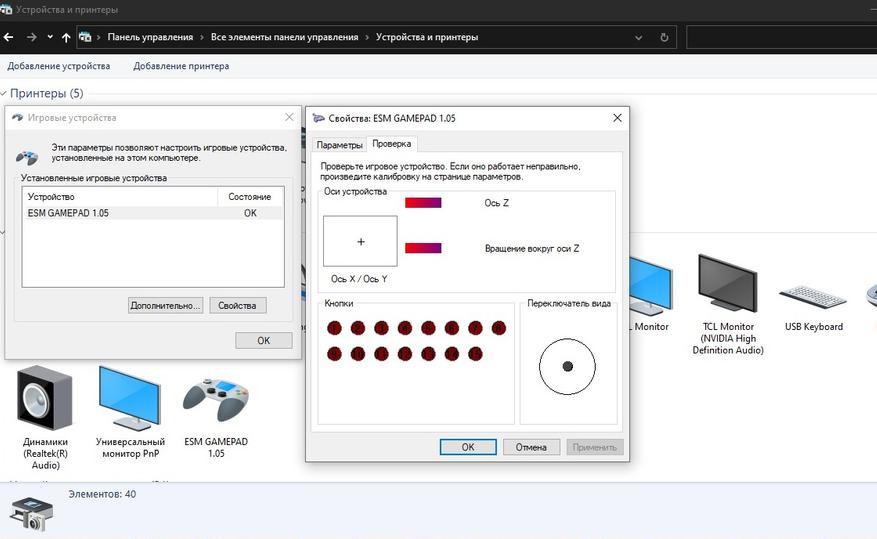
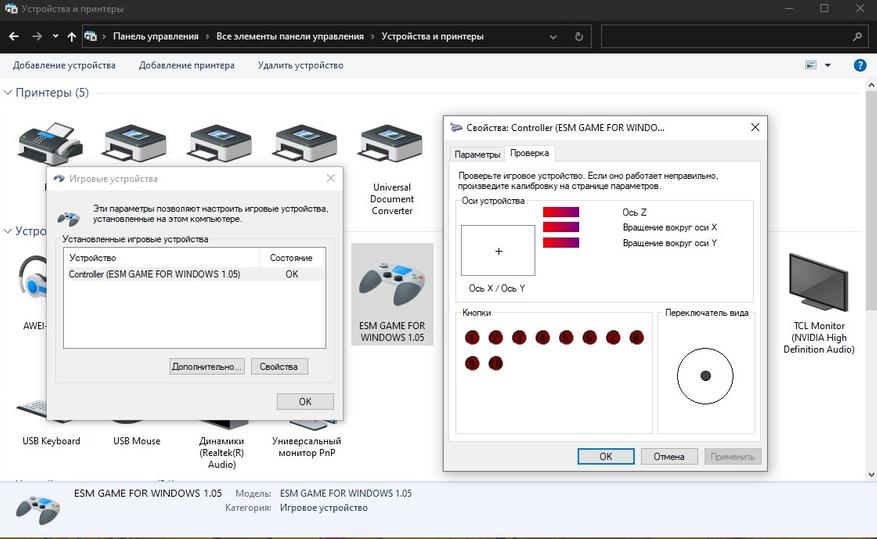
Аналоговые стики довольно точные. Если наклонить до упора стик и провести окружность, получим следующую картину (скриншот слева). Если попытаться порисовать круги меньшего диаметра получится картина как на скриншоте справа.
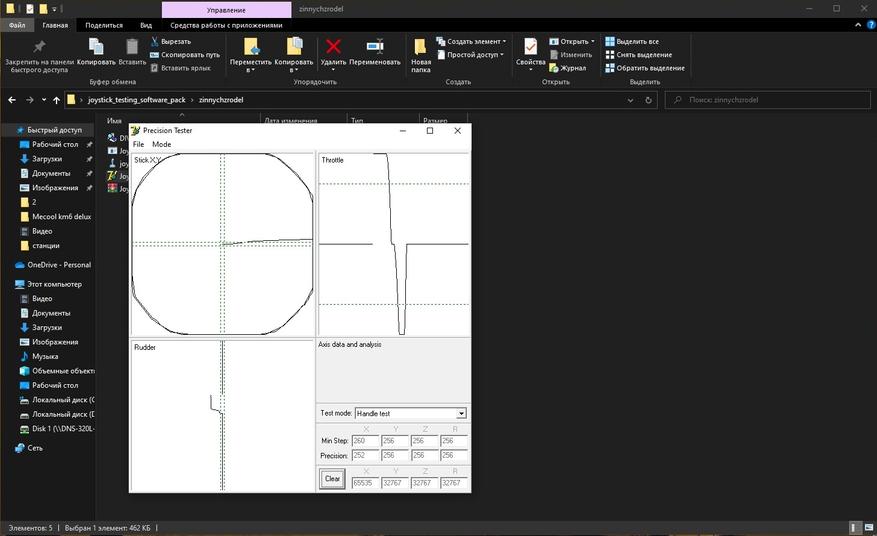
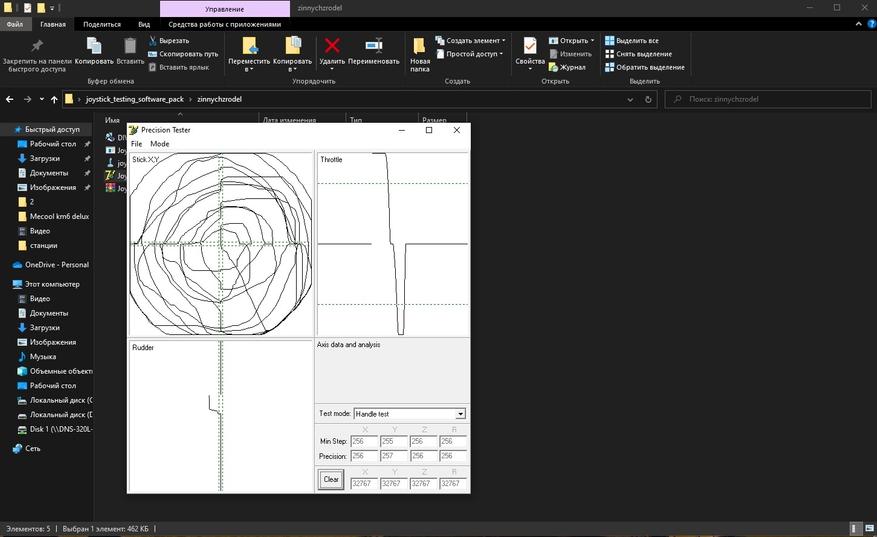
В играх не возникло никаких проблем. Всё отрабатывает, крутится, рулится. В Mortal Combat XL отрабатывают комбо и фаталити, удобно назначить макросы на программируемые кнопки M1...M4. В Darksiders, Dirt, Rayman вполне комфортно играть. Виброотклик нормально отрабатывает в сценах, там где он предусмотрен.
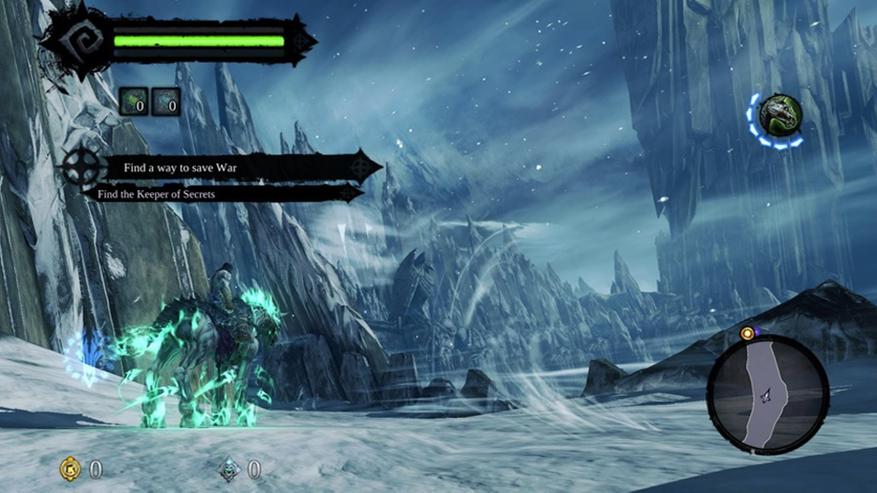


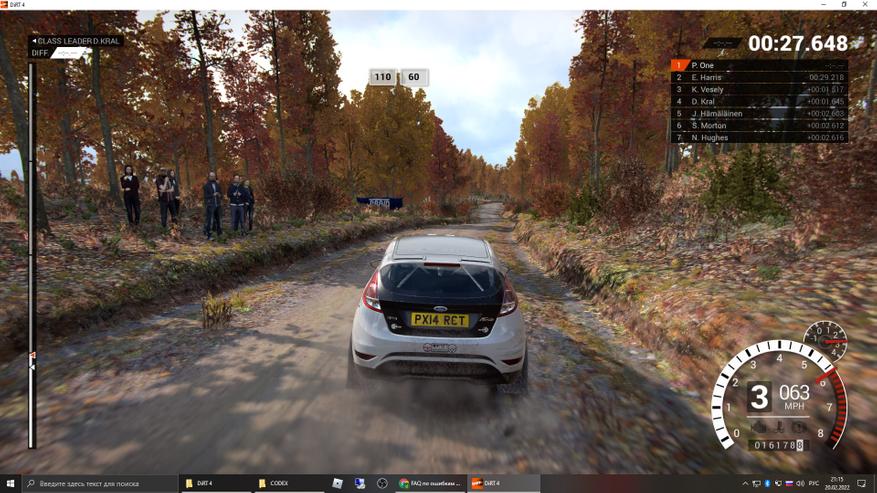
С андроид тв-боксом геймпад заработал сразу после подключения в его USB разъём донгла. При помощи геймпада можно управлять тв-боксом или играть в Android игры и различные симуляторы.
Легко получилось поиграть в NES и Play Station эмуляторах (NES.emu, -ePSXe-). Геймпад определился в эмуляторах, управление работало должным образом.
Также легко можно играть в игры из Play Market с поддержкой геймпада. Достаточно комфортно было играть в такие игры, как Dead Trigger 2, Shadowgun Legends, Asphalt 8.


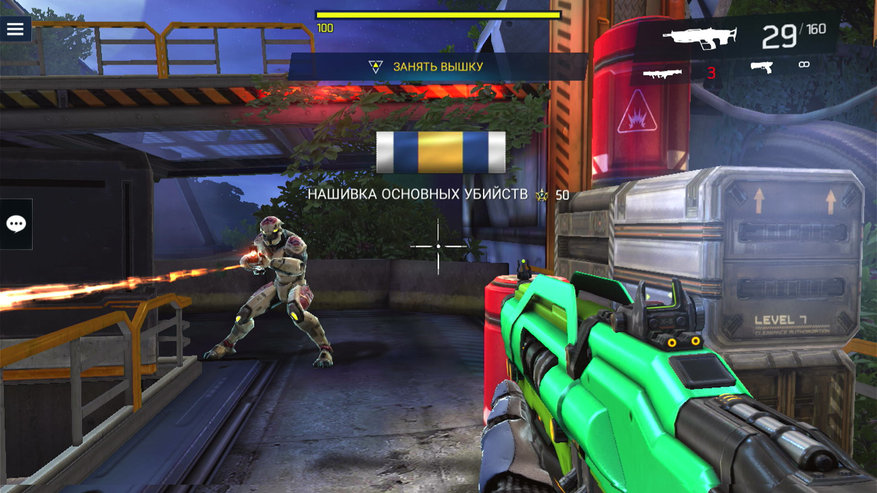
Автономность
Заявленные в характеристиках 8 часов работы и даже немного больше EasySMX ESM-9110 отрабатывает.
При низком уровне заряда начинает мигать светодиодный индикатор на передней панели и отключается виброотклик. Но, даже при низком уровне геймпад еще работает около получаса.
На заряд тратится около 2.5 часов.
Итог
EasySMX ESM-9110 мне понравился. Это недорогой геймпад с питанием от встроенного аккумулятора, который работает по RF каналу 2.4 ГГц или при подключении кабелем. ESM-9110 вполне может удовлетворить потребности не слишком придирчивого геймера.
К плюсам геймпада можно отнести:
- наличие удобных программируемых кнопок M1...M4, на которые можно назначить макрос;
- точные аналоговые стики;
- регулируемая подсветка и виброотклик;
- встроенный аккумулятор 600 мАч и продолжительное время работы;
- аналоговые курки с интересной реализацией.
К недостаткам можно отнести:
- глянцевый центр лицевой панели собирающий отпечатки пальцев;
- комплектный Type-C шнур только для зарядки;
До 31 марта на Banggood действует купон "BG9d72bc", который уменьшает стоимость EasySMX ESM-9110 до 27$
Уточнить стоимость EasySMX ESM-9110 на Banggood
Уточнить стоимость EasySMX ESM-9110 на Aliexpress
На этом у меня всё. Всем добра и мира.
Спасибо за внимание.












10 комментариев
Добавить комментарий
Там их не разбирали )) Видно же что обычные кнопки стоят.
21:00
Вы понимаете разницу между аналоговым и цифровым сигналом? Аналоговый это измерение величины какой либо, в геймпадах установлены потенциометры в которых измеряется из сопротивление. А цифровой это ноли и единица, то есть есть контакт, нет контакта, как в обозреваемом геймпада на курсах. Там же под спойлером фото аналогового курка в моем старом геймпада, найдите отличия.
Проверил свой, вообще не пойму, как они это реализовали с силиконовым колпачком, может программно как то… Сейчас сниму колпачек тот посмотрю и исправлю в обзоре если что
Проверил свой, вообще не пойму, как они это реализовали с силиконовым колпачком, может программно как то… Сейчас сниму колпачек тот посмотрю и исправлю в обзоре если что
Разобрался, там в силиконовом колпачке контакт в виде полукруга и его площадь прикосновения (соответственно и сопротивление) меняется при нажиме. Вот шайтаны ))) Вопрос как долго проработает… Поправил в обзоре. Спасибо.
за эти деньги лучше геймпад от хуана взять.
Добавить комментарий